บันทึกซื้อสินค้า ใน PEAK
บทความนี้จะอธิบายถึงกระบวนการและขั้นตอนการ บันทึกซื้อสินค้า เพื่อให้คุณสามารถจัดการสต็อกและบัญชีได้อย่างมีประสิทธิภาพ
บันทึกซื้อสินค้า คือ เมื่อมีการบันทึกซื้อสินค้าเข้ามา ระบบจะบันทึกบัญชีและนับสต็อกให้ตามจำนวนที่ซื้อเข้ามา
การสร้างเอกสารการบันทึกซื้อสินค้าครั้งละหลายรายการ > การนำเข้าบันทึกซื้อสินค้า
สร้างบันทึกซื้อสินค้าหน้าโปรแกรมตามด้านล่างนี้
1. บันทึกซื้อสินค้า โดยเข้าเมนู รายจ่าย
บันทึกซื้อสินค้า > กดปุ่ม สร้าง
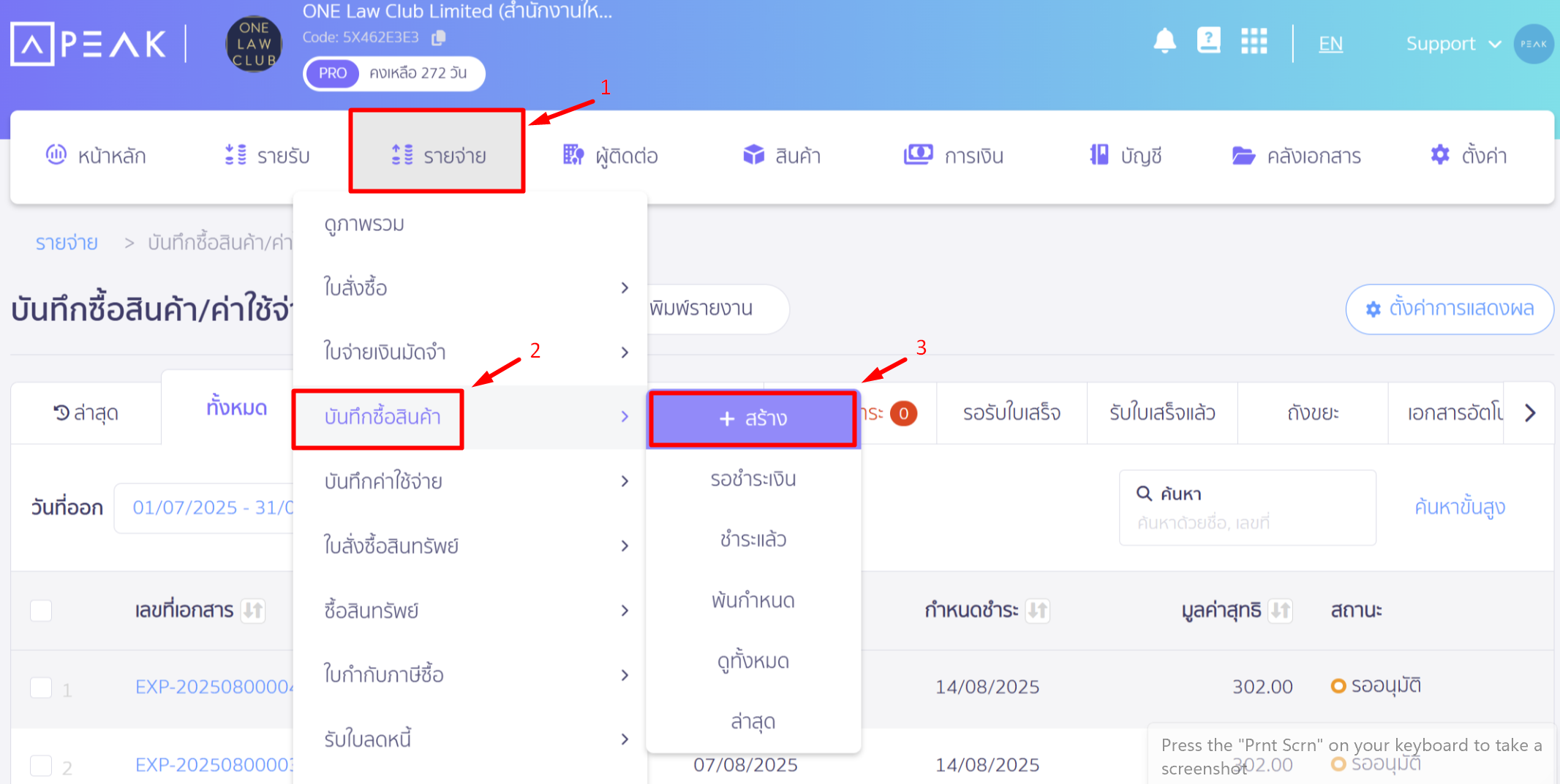
2. ระบุข้อมูลรายละเอียดสำหรับ บันทึกซื้อสินค้า
เช่น ชื่อคู่ค้า รหัสสินค้าที่ได้รับ เป็นต้น
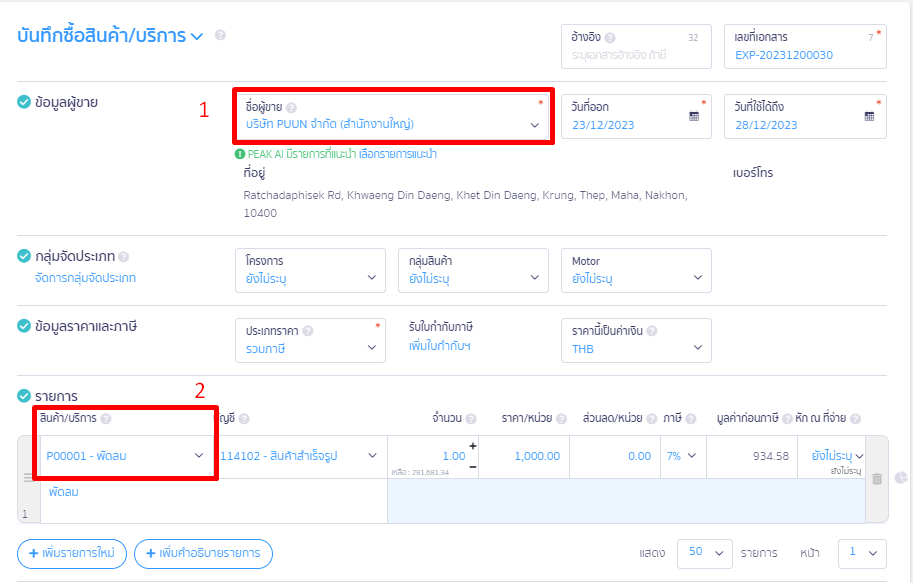
3. การชำระเงิน
3.1 กรณีที่ตั้งหนี้
ข้อมูลการชำระเงิน ให้กดปุ่ม ยังไม่ชำระเงิน (ตั้งหนี้ไว้ก่อน)
กด “ยังไม่ชำระเงิน (ตั้งหนี้ไว้ก่อน)” กรอบสีจะหายไป ระบบจะบันทึกสมุดรายวันซื้อ UV ให้
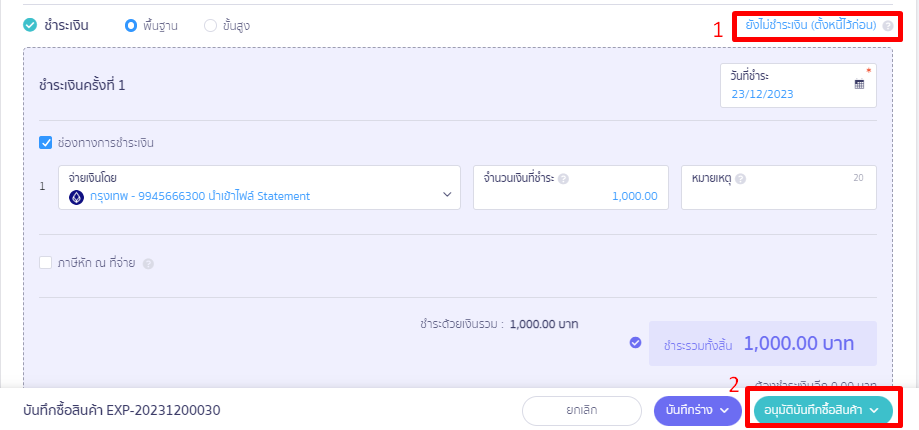
3.2 กรณีชำระเงิน
ระบุรายละเอียดข้อมูลการชำระเงิน กรณีที่ชำระเงิน (ไม่มีการตั้งหนี้)
ระบุวันที่ชำระและช่องทางการชำระเงิน หากระบุวันที่เดียวกับวันที่ออกเอกสารระบบบันทึกสมุดรายวันจ่าย PV หรือ วันที่หลังวันที่ออกเอกสารระบบจะบันทึก UV หน้ารายการและบันทึก PV ที่ข้อมูลการชำระให้
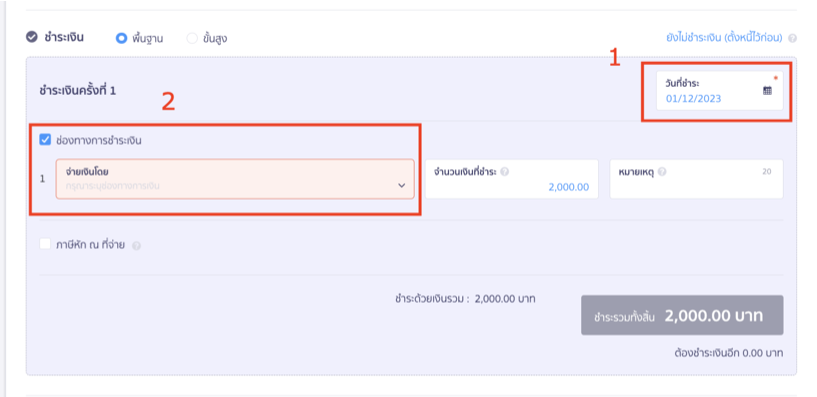
เมื่อกดอนุมัติเอกสารระบบจะบันทึกสินค้าเข้าสต็อกให้ทันที
สามารถดูวิดีโอการบันทึกซื้อสินค้า (NE007) ได้ที่ลิงก์ PEAK Account วิธีการบันทึกซื้อสินค้า และการบันทึกค่าใช้จ่ายต่างๆ วินาทีที่ 00:00
– จบขั้นตอนการบันทึกซื้อสินค้า –